
Come unire 2 account iCloud? Risolto in 2 modi semplici e veloci

Con la popolarità dell'iPhone e di altri dispositivi Apple, molti utenti potrebbero inavvertitamente registrare più account iCloud, con il risultato che file, foto, contatti e altri dati vengono sparsi su account diversi, rendendo la gestione piuttosto scomoda. In questa situazione, unire due account iCloud diventa un'esigenza comune. Quindi, puoi unire gli account iCloud? Come unire 2 account iCloud? Questo articolo ti fornirà la risposta.
Cosa significa unire con iCloud? L'unione con iCloud in genere si riferisce alla combinazione dei dati di più account iCloud in uno solo, consolidando file, foto, contatti e altre informazioni per una gestione più semplice. Sfortunatamente, Apple attualmente non supporta l'unione diretta di due account iCloud.
Tuttavia, quando desideri unire due account iCloud, il tuo obiettivo è essenzialmente combinare i dati di entrambi gli account in uno solo. Esistono diversi metodi per trasferire i dati di iCloud su un nuovo account iCloud . Impariamo insieme nella parte successiva.
Dopo aver conosciuto il significato dell'unione con iCloud, ecco due modi che puoi utilizzare per trasferire i dati di iCloud su un nuovo account iCloud.
Se desideri migrare i dati da un vecchio account a uno nuovo, puoi farlo tramite il sito web iCloud. Puoi iniziare scaricando tutti i dati di iCloud su un dispositivo e quindi caricandoli sul nuovo account. Ciò include foto, calendari, video, contatti e tutti i file archiviati in iCloud. Tuttavia, questo processo non può essere completato tutto in una volta. È necessario aprire ciascun elemento singolarmente e ripetere i passaggi di download e caricamento.
Ecco come combinare 2 account iCloud tramite iCloud.com:
Passaggio 1. Avvia il tuo browser web preferito, vai su iCloud.com e accedi al tuo vecchio account iCloud sul tuo computer. Scegli i dati che desideri scaricare; ad esempio, seleziona Foto di iCloud.

Passaggio 2. Fai clic sull'icona "Foto" per accedere all'interfaccia di Foto di iCloud. Seleziona tutte le tue foto e fai clic sul pulsante "Download" per salvarle sul tuo computer. (Clicca qui per saperne di più su come scaricare le foto di iCloud sul tuo computer .)

Passaggio 3. Successivamente, accedi al tuo nuovo account iCloud, vai su Foto iCloud e carica tutti i dati dal tuo dispositivo su Foto iCloud. ( Foto di iCloud bloccate all'1% ?)

Quando esci da iCloud o disabiliti la sincronizzazione dei dati, hai la possibilità di conservare i dati sul tuo iPhone. Dopo aver salvato tutti i tuoi dati sul tuo dispositivo, puoi accedere a un account diverso per sincronizzare tali dati. Tuttavia, assicurati che il tuo iPhone disponga di spazio di archiviazione sufficiente, soprattutto se hai una grande quantità di dati archiviati su iCloud. Inoltre, assicurati di essere connesso a una rete Wi-Fi stabile. In caso contrario, il completamento del processo di sincronizzazione potrebbe richiedere molto tempo. ( Lo spazio di archiviazione dell'iPhone è pieno ? Fai clic qui per sapere come risolverlo.)
Esploriamo i dettagli su come unire 2 account iCloud:
Passaggio 1. Accedi all'account iCloud che non ti serve più sul tuo iPhone o iPad.
Passaggio 2. Vai su "Impostazioni" > [Il tuo nome] in alto > "iCloud". Tocca "Mostra tutto" per visualizzare tutte le app utilizzando iCloud.
Passaggio 3. Disattiva la sincronizzazione iCloud per ciascuna app e scegli di salvare i dati localmente sul tuo iPhone. Ad esempio, se desideri scaricare contatti da iCloud , disattiva "Contatti" e seleziona "Conserva sul mio iPhone".

Passaggio 4. Vai su Impostazioni > [Il tuo nome] > "Esci" in basso. ( Non riesci a uscire dal tuo ID Apple ?)

Passaggio 5. Accedi con l'ID Apple che desideri continuare a utilizzare sullo stesso iPhone.
Passaggio 6. Abilita nuovamente la sincronizzazione iCloud. Verrà visualizzato un messaggio che chiede se effettuare l'unione con iCloud. Se scegli "Unisci", il contenuto sul tuo iPhone verrà sincronizzato e caricato sul tuo nuovo account. Se selezioni l'altra opzione, i tuoi contenuti non verranno uniti con i dati dell'altro account iCloud.
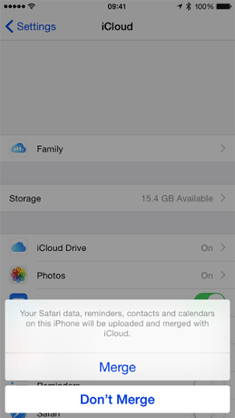
Se desideri semplicemente trasferire i dati direttamente tra diversi dispositivi iOS invece di unire i dati dell'account iCloud, potresti prendere in considerazione l'utilizzo di Coolmuster Mobile Transfer . È uno strumento di trasferimento dati professionale che supporta il trasferimento rapido e sicuro di vari tipi di dati tra dispositivi iOS .
Punti salienti di Coolmuster Mobile Transfer :
Ecco come trasferire dati da iPhone a iPhone utilizzando Mobile Transfer:
01 Scarica e installa la versione appropriata dello strumento sul tuo computer. Avvia il software e collega entrambi i dispositivi iOS al computer utilizzando cavi USB.
02 Sblocca i tuoi dispositivi e tocca "Affidabile" quando richiesto. Vedrai quindi l'interfaccia che mostra i dispositivi collegati.

03 Seleziona il contenuto che desideri trasferire dall'elenco. Fare clic su "Avvia copia" per avviare il processo di trasferimento.

Esercitazione video:
Sebbene Apple attualmente non offra un'opzione diretta per unire 2 account iCloud, gli utenti possono ottenere la migrazione e il consolidamento dei dati tramite operazioni manuali su iCloud.com o nelle impostazioni dell'iPhone. Inoltre, se gli utenti desiderano trasferire rapidamente dati tra dispositivi iOS , Coolmuster Mobile Transfer è una scelta eccellente che fornisce un'esperienza di migrazione dei dati semplice ed efficiente.
Articoli correlati:
[Guida passo passo] Come cambiare l'account iCloud su iPhone/iPad?
Come trasferire foto da un account iCloud a un altro su PC/ Mac , iPhone/iPad?
Come eliminare l'account iCloud senza password (supportato da iOS 18)
Come trasferire i contatti da un ID Apple a un altro senza problemi





